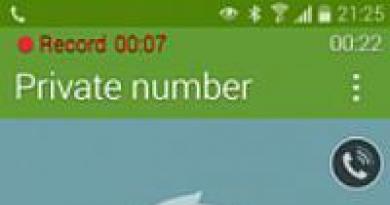Ինչպե՞ս կարգավորել բջջային ինտերնետը Android սմարթֆոնի վրա: Սմարթֆոնի վրա ինտերնետը միացնելու և կարգավորելու մեթոդներ Ինչպես միացնել բջջային ինտերնետը LG-ում
Սմարթֆոնի վրա շարժական ինտերնետը կարգավորելու ամենահեշտ ձևը ձեր բջջային օպերատորից ավտոմատ կարգավորումներ պատվիրելն է: Սկզբունքորեն, ավտոմատ կարգավորումները պետք է գան ձեզ ավտոմատ կերպով (ներողություն խնդրեք տավտոլոգիայի համար) այն բանից հետո, երբ առաջին անգամ SIM քարտը մտցնեք սմարթֆոնի մեջ: Եթե ինչ-ինչ պատճառներով դա տեղի չունենա, և դուք չեք կարող պատվիրել ավտոմատ կարգավորումներ, ապա ստիպված կլինեք ձեռքով կարգավորել ձեր բջջային ինտերնետ կապը: Մենք կանդրադառնանք, թե ինչպես դա անել՝ օգտագործելով սմարթֆոնը որպես օրինակ: LG Optimus Blackհիմնված Android 4.0.4 օպերացիոն համակարգի և բջջային օպերատորի վրա ՄՏՍ Ուկրաինա.
Սեղմեք «Մենյու» կոճակը և հայտնվող ընտրացանկում ընտրեք «Կարգավորումներ»: Բացվող ընտրացանկում ընտրեք «Ավելին»

«Անլար հաղորդակցություն» մենյուում մեզ հետաքրքրում է «Բջջային ցանցեր» կետը: «Բջջային ցանցի կարգավորումներում» ընտրեք «Մուտքի կետեր (APN)»:

Եթե այս ընտրացանկում չունեք մեկ մուտքի կետ, ապա պետք է սեղմել «Մենյու» ստեղնը և ընտրել «Ստեղծել APN»:

Եթե մուտքի կետն արդեն գոյություն ունի, ապա դուք պետք է մտնեք դրա մեջ և ստուգեք, որ մուտքագրված կարգավորումները ճիշտ են:

Այլ բջջային օպերատորների բաժանորդները կարող են նույն կերպ կարգավորել բջջային ինտերնետը իրենց սմարթֆոնի վրա, միայն մուտքի կետի անվանումը և APN-ն տարբեր կլինեն: Դուք կարող եք գտնել դրանք օպերատորի կայքերում:
Ինտերնետի կարգավորումներ Ուկրաինայի և Ռուսաստանի հիմնական բջջային օպերատորների համար:
ՄՏՍ Ուկրաինա APN՝ ինտերնետ (հին պայմանագրային աշխատողների համար www.umc.ua) Մուտք՝ (դատարկ) Գաղտնաբառ՝ (դատարկ)
Կիևսթար APN՝ կանխավճարային բաժանորդների համար՝ www.ab.kyivstar.net: Պայմանագրային բաժանորդների համար - www.kyivstar.net Մուտք՝ (դատարկ) Գաղտնաբառ՝ (դատարկ)
DJuice APN՝ www.djuice.com.ua Մուտք՝ (դատարկ) Գաղտնաբառ՝ (դատարկ)
Beeline Ուկրաինա APN՝ internet.beeline.ua Մուտք՝ (դատարկ) Գաղտնաբառ՝ (դատարկ)
կյանք :)
Տրիմոբ(Utel, OGO բջջային) APN՝ 3g.utel.ua Մուտք՝ (դատարկ) Գաղտնաբառ՝ (դատարկ)
ՄՏՍ Ռուսաստան APN - internet.mts.ru Մուտք՝ mts Գաղտնաբառ՝ mts
Մեգաֆոն Ռուսաստան APN՝ ինտերնետ Մուտք՝ (դատարկ) Գաղտնաբառ՝ (դատարկ)
Beeline Ռուսաստան APN՝ internet.beeline.ru Մուտք՝ (դատարկ) Գաղտնաբառ՝ (դատարկ)
Ժամանակակից ինտերնետի հնարավորությունները պարզապես զարմանալի են, այժմ սմարթֆոնի կամ պլանշետի յուրաքանչյուր սեփականատեր կարող է հեշտությամբ շրջել կայքերում, շփվել սոցիալական ցանցերում և նույնիսկ խաղալ առցանց խաղեր: Գնելով գաջեթ, որն ունի ավելի արագ և առաջադեմ 3G ինտերնետ, սարքի սեփականատերը չգիտի, թե ինչպես միացնել 3G-ն LG-ում, մենք այս ակնարկը նվիրել ենք այս հարցին պատասխանելուն:
Շատ դեպքերում սմարթֆոնում արդեն ակտիվ է 3G գերարագ ինտերնետի ռեժիմը, եթե, իհարկե, այն չի աջակցում այս գործառույթին: Բջջային օպերատորի SIM քարտը նույնպես պետք է ունենա համապատասխան գործառույթ: Այս երկու պայմաններն էլ պարտադիր են, հակառակ դեպքում դուք ընդհանրապես չեք կարողանա օգտվել 3G-ից, ուստի սմարթֆոն և SIM քարտ գնելիս համոզվեք, որ դրանք աջակցում են այս գործառույթին:
Եթե ազդանշանը լավ է, նրա ցուցիչի կողքին կտեսնեք «3G», սա նշանակում է, որ ծառայությունն ակտիվ է, և դուք կարող եք առավելագույնս օգտագործել ձեր հեռախոսի բոլոր գործառույթները։ Եթե այս պատկերակը չի հայտնվում, անցեք ձեր սմարթֆոնի կարգավորումները, այստեղ կարող եք ակտիվացնել գերարագ ինտերնետը։

- Եթե, երբ փորձում եք միանալ ցանցին, ձեր հեռախոսը անընդհատ սխալ է տալիս, և դուք ինքներդ չեք կարողանում լուծել խնդիրը, դիմեք LG սպասարկման կենտրոնի մասնագետներին՝ մասնագիտական օգնության համար։ Այս կերպ Դուք կստանաք ծառայությունների ամբողջական շարք՝ ապարատային դիագնոստիկա և LG սմարթֆոնների բոլոր մոդելների վերանորոգում։
Այս հրահանգը թույլ կտա միացնել 3G-ը ցանկացած մոդելի LG սմարթֆոնի վրա, հիմնական պայմանն այն է, որ սարքն աշխատի Android օպերացիոն համակարգով։
Գնացեք հեռախոսի ընտրացանկ, սովորաբար սա հանդերձանքի պատկերակ է: Այստեղ դուք պետք է ընտրեք «ԱՎԵԼԻ» կետը, այն գտնվում է վերնագրերով առաջին սյունակում, գնացեք «բջջային ցանց»: Այս բաժնում կարող եք տեսնել ցանցի տարբեր լրացուցիչ կարգավորումներ, ներառյալ «3G կարգավորումները»: Կտտացրեք այս բաժինը և անցեք պարամետրերի ընտրությանը:

Այստեղ դուք կտեսնեք գաջեթի գործառնական այնպիսի ռեժիմներ, ինչպիսիք են՝ միայն GSM, միայն UMTS, UMTS/GSM (ավտոմատ): Լավագույնը կլինի նշել վերջին ռեժիմի կողքին գտնվող վանդակը, բայց եթե լիովին վստահ եք ազդանշանի բարձր որակի վրա, կարող եք սահմանել «միայն UMTS», այսինքն՝ բացառապես ինտերնետ կապի առավելագույն արագությունը:
Եթե «միայն GSM» ռեժիմն ակտիվացվի, ինտերնետի արագությունը կլինի շատ դանդաղ, բայց բջջային ազդանշանի մակարդակը կլինի առավելագույնը:
Հուսով եմ, որ այս հրահանգը օգնեց ձեզ լուծելու խնդիրը, և դուք ինքներդ կարողացաք միացնել 3G-ը ձեր սմարթֆոնի վրա:
Գաջեթների ժամանակակից աշխարհում պլանշետները և մեծ էկրանով սմարթֆոնները վաղուց փոխարինել են նոութբուքերին բջջային սարքերի խորշից: Եվ ինչպես ցանկացած շարժական սարք, նրանք ինտերնետի կարիք ունեն՝ արդյունավետ աշխատելու համար:
Միացման տեսակները կարելի է բաժանել հետևյալի.
Շարժական ինտերնետ. Ցանց մուտք գործելու համար օգտագործվում է օպերատորի SIM քարտ, որն աջակցում է տվյալների փոխանցմանը:
Միացում ռադիոալիքի միջոցով՝ օգտագործելով wi-fi տեխնոլոգիա: Միացման այս մեթոդն օգտագործելիս շարժական սարքն օգտագործում է երրորդ կողմի ցանցային կապ՝ կապ հաստատելով ինտերնետ հասանելիություն ունեցող սարքի հետ:
WiFi կապ
Պլանշետի կամ հեռախոսի կարգավորումներում դա արվում է նույն կերպ:
Գնացեք «Կարգավորումներ» մենյու:
Բացվող ընտրացանկում ընտրեք «wi-fi» տարրը՝ ցանկի կարգավորումների կոճակը սահեցնելով «0» (անջատված) դիրքից «I» (միացված) դիրքի վրա կամ նշեք համապատասխան տարրի կողքին գտնվող վանդակը։ .
Երբ ընտրեք «wi-fi» ցանկի տարրը, բացվում է անլար ցանցերի ցանկը: Այն ցույց կտա բոլոր հայտնաբերված ցանցերը՝ ազդանշանի հզորության և միացման եղանակի պատկերով:
Հասանելի ցանցերի ցանկը ներառում է փակ (դրանց կողքին կա ուրվագծային կողպեքի պատկերակ) և բաց ցանցեր։ Առաջինին միանալու համար անհրաժեշտ է գաղտնաբառ: Հասարակական վայրում (ռեստորան, հյուրանոց, սրճարան) գաղտնաբառը կարելի է ստանալ հաստատության աշխատակիցներից:
Երբ ընտրված է անլար ցանցը, սեղմեք ցանցի պատկերակի վրա և մուտքագրեք ստացված գաղտնաբառը (եթե անհրաժեշտ է):
Շատ ցանցերին միանալիս որոշ մատակարարներ պահանջում են հեռախոսահամար՝ կապն ավարտելու համար: Գաղտնաբառը մուտքագրելու և կապն ավարտելու համար դուք պետք է բացեք ցանկացած բրաուզեր և հայտնվող պատուհանում մուտքագրեք անհրաժեշտ տվյալները:
Արդյունքը կարող եք տեսնել վերին աջ անկյունում գտնվող ծանուցման տարածքում: Այնտեղ, ժամացույցի և բջջային ցանցի ազդանշանի մակարդակի մասին տեղեկատվության կողքին, ցուցադրվում է գործունեության անիմացիայի հետ կապի սխեմատիկ դիագրամ:
Միացում բջջային ինտերնետի միջոցով
Համոզվեք, որ համոզվեք, որ ընտրված SIM քարտում տվյալների սպասարկումը միացված է: Այս մասին տեղեկատվությունը հասանելի է ձեր բջջային օպերատորից:
Դա անելու համար անցեք «Կարգավորումներ» մենյու - «Տվյալների փոխանցում» (կախված պլանշետի կամ հեռախոսի օպերացիոն համակարգից, այն կարող է կոչվել «Անլար ցանցեր», «Բջջային ինտերնետ»):
Մենյուում ընտրեք «բջջային տրաֆիկ» («տվյալների փոխանցում»):
Էկրանի վրա միացրեք կարգավորումների սահիչը «ոչ ակտիվ» դիրքից «ակտիվ» դիրքի կամ նշեք ընտրված տարրի կողքին գտնվող վանդակը:
Երբ միացված է, սխեմատիկ նշան՝ գործունեության անիմացիայով տվյալների փոխանցումը հնարավոր դարձնելու համար, կհայտնվի ժամացույցի և բջջային ցանցի ազդանշանի մակարդակի կողքին գտնվող ծանուցման տարածքում:
Ցանցին միացված հեռախոսը կամ պլանշետը հեշտությամբ կարող է փոխարինել աշխատասեղանին կամ նոութբուքին, բացի այդ, համակարգչի վերանորոգումը, ըստ 96-05-14.ru կայքի, արժե գրեթե նույնքան, որքան շարժական գաջեթը: Միևնույն ժամանակ շարժական սարքերն ունեն անհերքելի առավելություն՝ թեթև քաշ և ինքնավարության ավելի բարձր աստիճան: Ինչպես աշխատասեղանի համակարգիչների վրա աշխատելիս, դուք պետք է հիշեք վիրուսներից պաշտպանվելու մասին, այնպես էլ միանալուց հետո պետք է անպայման տեղադրել ձեր հեռախոսը կամ պլանշետը լրտեսող ծրագրերից և վիրուսներից պաշտպանելու ծրագիր:
Ուստի ես որոշեցի գրել այս ուղեցույցը, որը կօգնի բոլոր նրանց, ովքեր ցանկանում են օգտվել ինտերնետից իրենց հեռուստացույցով: Ցանկանում եմ անմիջապես ձեր ուշադրությունը հրավիրել այն փաստի վրա, որ չնայած որոշ հեռուստացույցներ ունեն Ethernet պորտ վահանակի վրա, այն հնարավոր չէ միացնել համաշխարհային ցանցին: օրինակ հեռուստացույցի որոնվածի համար...
Ես խորհուրդ եմ տալիս միացնել սարքեր, ինչպիսիք են հեռուստացույցը կամ համակարգի միավորը, քանի որ LAN մալուխը, ի տարբերություն Wi-Fi անլար ցանցի, ավելի քիչ ենթակա է արտաքին գործոններին և ունի տվյալների փոխանցման ավելի բարձր արագություն: Իհարկե, 802.11ad-ը ենթակա չէ արտաքին բացասական ազդեցության, բայց ոչ բոլոր սարքերը կարող են աշխատել այս ստանդարտներով: Ի դեպ, եթե չեք ցանկանում, որ մալուխները խճճվեն ձեր ոտքերի տակ, ապա կարող եք:
Այսպիսով, դուք կարող եք միացնել LG հեռուստացույցը ինտերնետին LAN մալուխի միջոցով հետևյալ դեպքերում.
- եթե ձեր օգտագործած հեռուստացույցը դիզայնով չունի Wi-Fi ֆունկցիա, չկա արտաքին օժանդակ սարք (ադապտեր) և ինտերնետին միանալու համար անլար կապ օգտագործելու ցանկություն չկա.
- երբ չկա նաև ցանցային սարք (մոդեմ, Wi-Fi ֆունկցիայով երթուղիչ), առանց մալուխի հնարավոր չէ միացնել հեռուստացույցը ինտերնետին։
Մենք կքննարկենք կազմաձևման երկու տարբերակ.
- Ինտերնետին միացում երթուղիչի միջոցով;
- Միացում LAN միակցիչի միջոցով (ուղղակիորեն)՝ օգտագործելով մատակարարի ցանցային մալուխը:
Եթե ձեր հեռուստացույցը չունի PPPoE կապ կամ L2TP (նախատեսված չէ դիզայնի կողմից), ապա այն դեռ հնարավոր չէ միացնել անմիջապես մատակարարի ցանցին: Նաև այն դեպքում, երբ օգտագործվում է IPoE միացման տեխնոլոգիա (ստատիկ կամ դինամիկ IP), միացումը նույնպես հեշտ չէ։ Որպես կանոն, նման պրովայդերները ինտերնետը կապում են միացված սարքի (համակարգիչ կամ հեռուստացույց) MAC հասցեի հետ, սակայն բացառություններ են լինում:
LG հեռուստացույցի միացում ինտերնետին երթուղիչի միջոցով:
Նմանատիպ խնդիր կարելի է լուծել բավականին հեշտությամբ՝ օգտագործելով երթուղղիչը: Այս ցանցային սարքը թույլ է տալիս ստեղծել տնային տեղական ցանց և ինտերնետ տրամադրել դրան միացած բոլոր հաճախորդներին (համակարգիչ, պլանշետ, սմարթֆոն, հեռուստացույց): Հեռուստացույցը ինտերնետին բացելու համար ձեզ հարկավոր չէ որևէ հատուկ կարգավորում կատարել երթուղիչի վրա, բավական կլինի ակտիվացնել DHCP սերվերի գործառույթը երթուղիչի կարգավորումներում և միացնել հեռուստացույցը ավտոմատ ռեժիմով (սահմանված է լռելյայն. ). Wi-Fi-ից օգտվելիս անլար ցանցը պետք է համապատասխանաբար կազմաձևվի:
Դուք կարող եք Smart TV-ն միացնել երթուղիչին (մենք օգտագործում ենք LAN պորտը)՝ օգտագործելով ցանցային մալուխ (կոչվում է patch cord), որը կարող է տրամադրվել հեռուստացույցի կամ երթուղիչի հետ: Որպես կանոն, դրանք տրամադրվում են ավելի երկար (ըստ անհրաժեշտության) կարելի է պատվիրել ցանկացած մասնագիտացված սրահում, խանութում կամ. Ավելի լավ է միացնել, երբ հեռուստացույցը միացված է: Դուք պետք է ստանաք նման բան, ինչ տեսնում եք նկարներում:
Մալուխի մի ծայրը միացրեք երթուղիչին անվճար LAN միակցիչի մեջ:
Նույն մալուխի մյուս ծայրը միացված է հեռուստացույցի Ethernet պորտին:
Ընդհանուր առմամբ, այն պետք է այսպիսի տեսք ունենա՝ մատակարարից մինչև երթուղիչ, ցանցային սարքից մինչև հեռուստացույց:
Եթե ամեն ինչ ճիշտ է արվել, ապա հեռուստացույցի էկրանին պետք է անմիջապես բացվի պատուհան (արագ փակվի)՝ անհրաժեշտ կապի հաստատման մասին հաղորդագրությունով: Smart TV-ի բոլոր գործառույթները պետք է աշխատեն, և ձեր հեռուստացույցը միացված է ինտերնետին:
Համոզվելու համար, որ ամեն ինչ միացված է, գնացեք հեռուստացույցի կարգավորումներ՝ սեղմելով Settings կոճակը (եթե հեռակառավարման վահանակը Magic Remote-ն է, ապա սեղմեք INPUT կոճակը և սեղմեք փոխանցման նշանի վրա): Այժմ ընտրացանկից ընտրեք «Ցանց» -> «Wired Ethernet Connection»: Ինչպես տեսնում եք, կապը ինտերնետին հաստատված է։
Ձեր LG հեռուստացույցն ուղղակիորեն միացրեք ինտերնետին LAN մալուխի միջոցով:
Միացման այս տարբերակը չի պահանջում որևէ օժանդակ սարք, սակայն կան որոշ նրբերանգներ: Ներկայումս պրովայդերները օգտագործում են միացման մի քանի մեթոդներ (տեխնոլոգիաներ).
IP դինամիկ և ստատիկ;
L2TP և PPPoE:
Կախված կապի տեսակից, որը դուք օգտագործում եք, դուք պետք է որոշակի կարգավորումներ կատարեք ձեր հեռուստացույցում, որպեսզի այն ցանց ունենա: Դուք կարող եք պարզել, թե ձեր դեպքում կապակցման որ եղանակն է օգտագործվում մատակարարի հետ կնքված պայմանագրում կամ դիմելով տեխնիկական աջակցությանը:
Դինամիկ IP.Այս դեպքում շատ հեշտ է ինտերնետը միացնել LG հեռուստացույցին առանց երթուղիչի, եթե մատակարարն օգտագործում է դինամիկ IP տեխնոլոգիա: Բավական է բնակարանի (տան) մեջ ներառված ինտերնետ պրովայդերի մալուխը մտցնել հեռուստացույցի ցանցային միակցիչի մեջ (պետք է լինի ավտոմատ ռեժիմում) և կապ կհաստատվի ինտերնետին։
Լրացուցիչ կարգավորումներ անելու կարիք չկա։ Կարևոր է, որ Smart TV-ում ցանցի պարամետրերը սահմանվեն «Ավտոմատ»:
Ստատիկ IP.Եթե դուք օգտագործում եք Static IP կապի տեխնոլոգիա, ապա պետք է դիտեք ցանցի նախադրված պարամետրերը ծառայության մատակարարի հետ կնքված պայմանագրում և օգտագործեք դրանք հեռուստացույցով ինտերնետը կարգավորելիս: Տեղադրեք ձեր մատակարարից եկող LAN մալուխը հեռուստացույցի Ethernet միացքի մեջ և անցեք ցանցի կարգավորումներ:
Դա անելու համար սեղմեք Settings կոճակը (Magic Remote-ի վրա, սեղմեք INPUT և սեղմեք հանդերձանքի վրա): Գնացեք «Ցանց» -> «Wired Ethernet Connection» և հանեք «Automatic» տարբերակը: Այսպիսով, մենք անցնում ենք ձեռքով հսկողության:
Այժմ դաշտերում մուտքագրեք մատակարարի կողմից նշված IP հասցեն, դիմակը, դարպասը և DNS-ը և սեղմեք «Միացեք» կոճակը: Ամեն ինչ այսպիսի տեսք կունենա.
- IP հասցե՝ 192.168.0.102
- Ենթացանցային դիմակ՝ 255.255.255.0
- Դարպաս՝ 192.168.0.1
- DNS՝ 192.168.0.1
Դրանից հետո Smart TV-ն մուտք կունենա համաշխարհային ցանց:
Պարտադիր MAC հասցեով:Եթե ձեր ինտերնետ մատակարարը օգտագործում է MAC հասցեի կապակցում, և համակարգիչը միացված է իր LAN մալուխի միջոցով (միացված է ինտերնետին), ապա հեռուստացույցով ինտերնետի կարգավորումը որոշ չափով ավելի դժվար կլինի: Դուք պետք է գնաք հեռուստացույցի կարգավորումներ (Աջակցություն, ապրանքի/ծառայության տեղեկատվություն) և նայեք դրա MAC հասցեն: Այնուհետև կապվեք ձեր ծառայության մատակարարի հետ և ասեք նրան նոր MAC-ը, որպեսզի նա կարողանա փոխել կապը համակարգչից հեռուստացույցին:
Երբեմն պրովայդերը օգտագործում է PPPoE, L2TP տեխնոլոգիա, և այս դեպքում, ամենայն հավանականությամբ, հնարավոր չի լինի միացնել ինտերնետը հեռուստացույցին ցանցային մալուխի միջոցով։ Միայն որոշ հեռուստացույցների մոդելներ կարող են հասկանալ PPPoE կապը: Դուք պետք է նայեք Smart TV-ի բնութագրերին կամ արտադրողից տեղեկություններ ստանաք ցանցի հնարավորությունների մասին: Իմ կարծիքով, այս դեպքում ավելի լավ է հեռուստացույցը միացնել ինտերնետին երթուղղիչով։ Առավելությունն ակնհայտ է.
Իմ կարծիքով ուղիղ կապը (առանց երթուղիչի) ամենաանհարմարն է... Համաշխարհային ցանց մուտք գործելու համար, օրինակ, պլանշետից, սմարթֆոնից կամ նոութբուքից, պետք է հեռուստացույցից Wi-Fi բաժանեք, իսկ դուք. կարող է լիովին մոռանալ սարքերը LAN-ի միջոցով միացնելու մասին: Ինչպես հասկանում եք, այս առումով և ոչ միայն Smart TV-ն շատ զիջում է ցանցային սարքին։ Ցտեսություն
Բովանդակություն
Սմարթֆոնների օգտատերերը հաճախ խնդիրներ են ունենում հեռախոսով ինտերնետը ճիշտ կարգավորելու հարցում: Եթե դուք առաջադեմ օգտվող եք, կարող եք ձեռքով միանալ՝ լրացնելով համապատասխան ձևը օպերացիոն համակարգում առկա տվյալների հետ: Բոլոր մյուս օգտվողների համար ավտոմատ կոնֆիգուրացիան հասանելի է օպերատորի SMS հաղորդագրության միջոցով:
Ինչպես միացնել բջջային ինտերնետը
Դուք կարող եք ձեռքով միացնել բջջային տվյալները ձեր հեռախոսում: Android-ում ինտերնետը կարգավորելու քայլ առ քայլ հրահանգներ.
- Բացեք կարգավորումների ընտրացանկը ձեր հեռախոսում:
- Ընտրեք «Միացում», «Բջջային ցանցեր», «Այլ ցանցեր», «Ավելին»՝ կախված սարքի մոդելից:
- Այնուհետև ընտրեք «Մուտքի կետեր»:
- Սեղմեք «Ավելացնել» կոճակը, եթե այն առանձին չի ցուցադրվում, ապա գտեք այն համատեքստի ընտրացանկում:
- Կբացվի նոր պրոֆիլ, որը պետք է լրացվի կոնկրետ օպերատորի կարգավորումներին համապատասխան։
- Պահպանեք ձեր տվյալները, հետ գնացեք մեկ մակարդակ և ընտրեք ձեր նոր ստեղծած պրոֆիլը:
- Միացրեք բջջային տվյալները և վերագործարկեք ձեր հեռախոսը:
Աղյուսակում ներկայացված են երեք հայտնի պրովայդերների կարգավորումները, որոնց մուտքագրումը թույլ կտա միանալ ինտերնետին ձեր բջջային հեռախոսով: Եթե ձեր պրոֆիլը լրացնելիս դուք հանդիպում եք լրացուցիչ տարրերի, ապա պետք է բաց թողնեք դրանք և թողնեք լռելյայն արժեքները.
Ավտոմատ կարգավորում
Եթե ինչ-ինչ պատճառներով չեք կարողացել ձեռքով միացնել ձեր բջջային ինտերնետը, միշտ կարող եք օգտագործել ավտոմատ կարգավորումը: Դա անելու համար հարկավոր է անել հետևյալը.
- «Խնդրեք» ձեր բջջային ցանցի օպերատորին ուղարկել հատուկ հաղորդագրություն կարգավորումներով (այս SMS-ը հաճախ նշվում է ծրարի պատկերակով հանդերձում):
- Բացեք ստացված SMS հաղորդագրությունը:
- Ընտրեք «Ծրագիր. ինտերնետ» պիտակով տարրը:
- Սեղմեք «Տեղադրել» կոճակը:
- Եթե PIN կոդ է պահանջվում, մուտքագրեք «0000» կամ «1234»:
- Եթե կոդը չի աշխատում, կապվեք ձեր բջջային ցանցի օպերատորի հետ՝ ճիշտ PIN-ը պարզելու համար:
- Հաստատեք ձեր ընտրությունը՝ սեղմելով «Այո» կոճակը և հեռախոսի վարագույրում միացրեք բջջային տվյալները, վերագործարկեք սարքը՝ փոփոխություններն ակտիվացնելու համար:
- Հեռախոսի որոշ մոդելներում վերը նշված քայլերը պարտադիր չեն, պարզապես անհրաժեշտ է հաղորդագրություն պատվիրել ձեր օպերատորից՝ ինտերնետին միանալու համար:
Միացեք Wi-Fi-ի միջոցով
Հեռախոսով կարող եք ինտերնետ մուտք գործել ոչ թե բջջային տվյալների, այլ Wi-Fi-ի միջոցով: Համաշխարհային ցանցը Android օպերացիոն համակարգով այս կերպ միացնելու համար օգտագործեք հետևյալ հրահանգները.
- Ապակողպեք ձեր սարքը, անցեք հիմնական ընտրացանկ:
- Սրբապատկերների ցանկում կամ օպերացիոն համակարգի վարագույրի մեջ գտեք «Կարգավորումներ» (հաճախ այս տարրը նշվում է փոխանցման նշանով) և անցում կատարեք:
- Ձեր առջև կհայտնվի հարմարեցվող տարրերի ցանկ, գտեք «Wi-Fi» գիծը և անցեք ենթամենյու:
- Android օպերացիոն ցանցի հին տարբերակներում նախ պետք է գնալ «Անլար ցանցեր», այնուհետև ընտրել «Wi-Fi Settings»:
- Եթե Wi-Fi երթուղիչը միացված է, բոլոր հասանելի կապերը անմիջապես կցուցադրվեն:
- Եթե ադապտերն անջատված է, համակարգը ձեզ հուշում է միացնել Wi-Fi մոդուլը՝ հասանելի ցանցերը դիտելու համար:
- Ցանկից ընտրեք ցանկալի ցանցը:
- Երկխոսության վանդակում, որը հայտնվում է, մուտքագրեք մուտքի գաղտնաբառը:
- Եթե պատահաբար սխալ տվյալներ եք մուտքագրել, կրկին սեղմեք ցանցի անվան վրա, ընտրեք «Մոռանալ» և նորից մուտքագրեք նույնականացման պարամետրերը՝ ինտերնետին միանալու համար: